Kegunaan roMON di MikroTik
Posted by jokosusanto038@gmail.com at Rabu, 09 Agustus 2017
Assalamualaikum Wr.Wb
dipost kali ini Tentang roMON MikroTik
Apa itu RoMON? RoMON (Router Management Overlay Network) adalah sebuah protocol proprietary Mikrotik (protocol yang hanya didukung pada perangkat Mikrotik), dimana dapat membuat koneksi layer2 yang aman (secure) ke perangkat MikroTik baik melalui koneksi “Physical” (ethernet) maupun Layer2 Tunnel. Selain itu, RoMON juga mempunyai fitur sebagai berikut :
- Discovery dan management perangkat-perangkat MikroTik melalui Ping, SSH, Winbox (versi 3.0.rc.9 ke atas).
- Mampu melakukan discovery (pencarian) perangkat MikroTik yang mengaktifkan RoMON yang telah melewati multiple hops.
Topologi buat lab disekolah
Cara mengkonfigurasi RouterBoard Server adalah :
1. Buka Winbox anda
3. Karena disini saya menggunakan USB Tethering maka yang saya DHCP Client adalah lte1 jika anda menggunakan Eth1 yang di DHCP Client juga Eth1 caranya pilih IP--> DHCP Client
4. Nah kalau status sudah bound Setting IP dengan cara pilih IP--> Addresess nah sudah ada IP otomatis yang dari lte1 yang DHCP Client tadi, tambahkan IP Pada Ethernet yang dipakai saja
5. nah kalau sudah pilih IP --> DHCP Server DHCP kan Semua Ethernet yang Tersambung Agar Client mendapatkan IP secara otomatis
6. Lalu Setting DNS pilih IP--> DNS isikan seperti ini
7. Lalu Setting Firewall pilih IP --> Firewall --> NAT , pada tab general Out interface saya pilih lte1 karena internet saya dari USB Tethering , lalu masuk ke tab Action lalu buat Actionnya menjadi masquerade
jika selesai akan jadi seperti ini
8. Buat User Agar tidak semua orang bisa mengakses RouterBoard Server dengan pilih Setting --> Users lalu tambahkan user dengan Group full agar bisa mengubah ubah konfigurasi di RouterBoard kalau masih binggung tentang grub bisa dibaca disini!!!
9. lalu disable system default user
10. Setting roMON pilih Tools --> roMON centang lalu isikan secrets lalu apply ok
11. jika selesai lalu disconnect kan winbox anda, lalu buka lagi isikan user yang dibuat tadi
12. lalu klik connect to roMON
nah sudah ter deteksi semua,









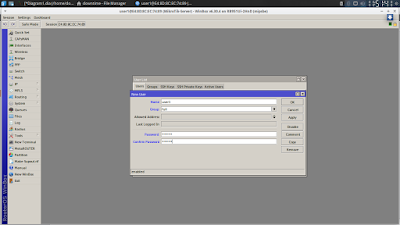













0 komentar: